南强小屋 Design By 杰米
搜索记忆功能是一个非常方便的功能,不过,该功能在每次完成文件搜索任务后,都会将以前的搜索内容记忆下来,并自动显示在搜索文本框中,这样就下次就可以很便捷的再次打开,可是为了保护个人隐私,有时候又需要关闭,该如何打开和关闭这个功能呢?下面系统之家小编就和大家介绍一下如何如何设置Win7搜索记忆功能。
首先在系统“开始”菜单中,点击“运行”命令,切换到系统运行对话框,输入“gpedit.msc”命令,单击“确定”按钮,弹出系统组策略控制台窗口。

在该控制台窗口左侧列表中,依次跳转到“本地计算机策略”,“用户配置”,“管理模板”,“Windows组件”,“Windows资源管理器”节点上,找到该节点下的“在Windows资源管理器搜索框中关闭最近搜索条目的显示”选项。
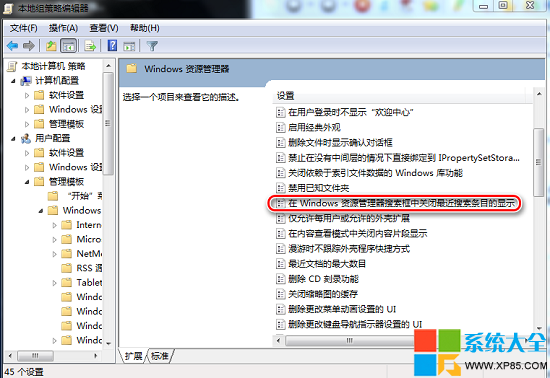
其次用鼠标双击“在Windows资源管理器搜索框中关闭最近搜索条目的显示”选项,展开如图所示的选项设置对话框,检查“已启用”选项有没有被选中,一旦看到其没有被选中时,应该将其重新选中,最后单击“确定”按钮退出设置对话框,这样就能关闭搜索自动记忆功能,那么日后自己的搜索痕迹就不会被轻易察觉了。
首先在系统“开始”菜单中,点击“运行”命令,切换到系统运行对话框,输入“gpedit.msc”命令,单击“确定”按钮,弹出系统组策略控制台窗口。

在该控制台窗口左侧列表中,依次跳转到“本地计算机策略”,“用户配置”,“管理模板”,“Windows组件”,“Windows资源管理器”节点上,找到该节点下的“在Windows资源管理器搜索框中关闭最近搜索条目的显示”选项。
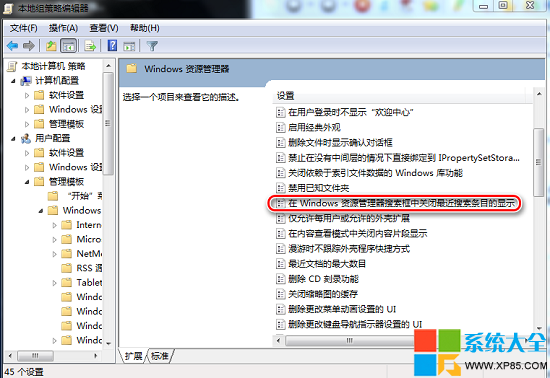
其次用鼠标双击“在Windows资源管理器搜索框中关闭最近搜索条目的显示”选项,展开如图所示的选项设置对话框,检查“已启用”选项有没有被选中,一旦看到其没有被选中时,应该将其重新选中,最后单击“确定”按钮退出设置对话框,这样就能关闭搜索自动记忆功能,那么日后自己的搜索痕迹就不会被轻易察觉了。
标签:
Win7,搜索记忆
南强小屋 Design By 杰米
广告合作:本站广告合作请联系QQ:858582 申请时备注:广告合作(否则不回)
免责声明:本站文章均来自网站采集或用户投稿,网站不提供任何软件下载或自行开发的软件! 如有用户或公司发现本站内容信息存在侵权行为,请邮件告知! 858582#qq.com
免责声明:本站文章均来自网站采集或用户投稿,网站不提供任何软件下载或自行开发的软件! 如有用户或公司发现本站内容信息存在侵权行为,请邮件告知! 858582#qq.com
南强小屋 Design By 杰米
暂无Win7搜索记忆功能怎么打开和关闭保护个人隐私的评论...
P70系列延期,华为新旗舰将在下月发布
3月20日消息,近期博主@数码闲聊站 透露,原定三月份发布的华为新旗舰P70系列延期发布,预计4月份上市。
而博主@定焦数码 爆料,华为的P70系列在定位上已经超过了Mate60,成为了重要的旗舰系列之一。它肩负着重返影像领域顶尖的使命。那么这次P70会带来哪些令人惊艳的创新呢?
根据目前爆料的消息来看,华为P70系列将推出三个版本,其中P70和P70 Pro采用了三角形的摄像头模组设计,而P70 Art则采用了与上一代P60 Art相似的不规则形状设计。这样的外观是否好看见仁见智,但辨识度绝对拉满。
